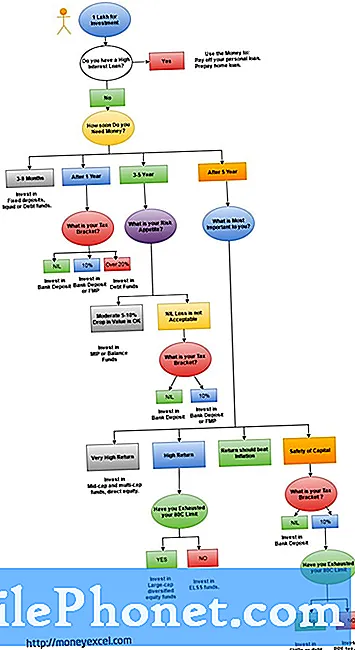Vsebina
iOS 8 je bil izdan prejšnji mesec z bogastvom novih funkcij, vendar je ena od funkcij, ki je ostala nespremenjena od iOS 7, je zloglasni učinek paralakse.
Paralaksni učinek je bil prvič predstavljen v sistemu iOS 7 in je bil nova funkcija, ki se je prav tako pomaknila v iOS 8. V bistvu daje vašemu iPhone ali iPad-ju domači zaslon urejen 3D-videz, tako da, ko premikate napravo v roki, medtem ko hranite še vedno je videti, kot da iščete »okoli« ikone aplikacij na ozadju, skoraj tako, kot da gledate skozi okno na svet iOS 8.
Vendar pa je funkcija res nič več kot giroskop in merilnik pospeška, ki skupaj ustvarjata iluzijo, da iščete skozi 3D okno, in čeprav je lahko za nekatere uporabnike impresivna, bo večina uporabnikov izgubila wow faktor v samo nekaj. dnevi.
Poleg tega lahko nekateri uporabniki s hudo motnjo v gibanju ugotovijo, da je njihov želodec nekoliko moteč, ko vidijo učinek paralakse v akciji, in to ne pomaga, da je iOS 8 poln vseh vrst animacij, ki bi lahko sprožile tudi bolezen pri gibanju.
Zato je za mnoge uporabnike verjetno najbolje, da onemogočijo funkcijo paralakse v iOS-u 8. Poleg tega je verjetno zelo močan vir za obdelavo, kar zmanjšuje življenjsko dobo baterije, a dobra novica je, da lahko funkcijo onemogočite zelo enostavno.
Izklopite učinek paralakse
Čeprav je preprosto izklopiti, je v nastavitvah zelo težko najti, če iščete »učinek paralakse«, saj ga ne boste našli nikjer v aplikaciji Nastavitve.
Za izklop učinka paralakse se preprosto pomaknite na Nastavitve> Splošno> Dostopnost> Zmanjšaj gibanje.

Z dotikom gumba Reduce Motion (Zmanjšaj gibanje) se bo odprl še en zaslon s preklopnim gumbom. Privzeto bo preklopno stikalo osenčeno. Samo pritisnite na stikalo, da vklopite funkcijo Reduce Motion, s čimer zeleno preklopite na stikalo in izklopite efekt paralakse.
Vsekakor je težko priti do, če ne veste, kaj iščete, in tako čudno, kot se zdi, nastavitev ni pod "Paralaksni učinek", temveč na "Reduce Motion", kar pa ni res. stavek, ki ga boste iskali, če iščete besede »učinek paralakse«.
V vsakem primeru, ko najdete nastavitev, jo lahko vklopite in ne boste več videli, da se vaš domači zaslon premika pred vami. Poleg tega možnost Reduce Motion onemogoči, da bi ikone aplikacij letele, ko odklenete napravo, kot tudi, ko preklapljate med aplikacijami. Namesto tega se bo gibanje zmanjšalo na preprosto zbledi.
Druge funkcije za dostopnost
Če izklopite učinek paralakse, morate odpreti funkcije za dostopnost, vendar pa je tam, kjer ste, morda vredno preveriti nekatere druge funkcije za dostopnost, ki jih lahko omogočite, tudi če na kakršen koli način niste ovirani.

- Povečava: Tudi če vidite dobro, so zasloni s pametnimi telefoni še vedno majhni, včasih pa je besedilo ali slike težko prebrati. Tukaj lahko omogočite možnosti povečave.
- Obrni barve: To bo obrnilo barve iOS-a, in ker so vsi meniji beli, to zagotavlja dober "nočni način" pri uporabi iOS 7, ki zagotavlja črno temo.
- Sivine: Ta funkcija spremeni vaš celoten zaslon v črno-belo, tako da se znebite vseh barv, ki lahko bistveno izboljšajo življenjsko dobo baterije.
- Govor: Ta meni ima funkcijo, imenovano »Speak Selection«, ki lahko glasno prebere katero koli besedilo, ki ga izberete. Odlično za branje člankov na glas, medtem ko delate nekaj opravil.
- Večje besedilo: Lahko je lepo imeti večje besedilo na iPhoneu. Tudi če je vaš vid dober, je večji tekst vedno lažji na očeh.
- Oznake za vklop / izklop: Ta funkcija doda V / I črke za preklop stikala, kar iOS 8 omogoča estetsko urejanje uporabniškega vmesnika.
- LED bliskavica za opozorila: Ena stvar, ki jo ljubitelji Androida so LED obvestila, in uporabniki iPhone lahko to omogočijo v iOS 8.
- Preklic hrupa v telefonu: Ta funkcija zmanjša hrup okolja, medtem ko ste v telefonskem klicu, tako da lahko slišite drugo osebo jasneje.
- Podnapisi in napisi: Podnapisi niso namenjeni samo ljudem, ki so slabo slušni. Omogočite jih lahko tukaj in naj se prikažejo v videoposnetkih, ko so na voljo.
- Voden dostop: Ta funkcija lahko omeji vaš iPhone na samo eno aplikacijo, kot tudi onemogoči dele zaslona ali izklopi kateri koli gumb za strojno opremo. Zaradi tega je zelo dobro, če napravo predate prijatelju ali otroku.
- AssistiveTouch: To je namenjeno ljudem, ki imajo težave pri krmarjenju z uporabo zaslona na dotik, lahko pa ga uporabite tudi za ustvarjanje lastnega nabora gibov po meri.
- Hitrost domačega klika: Hitrost, s katero dvokliknete gumb Domov, lahko spremenite, da bo ustrezala vašim potrebam.